
Kurz und Knapp
Mit dem kostenlosen Tool WinDirStat kann man sich den Inhalt einer Festplatte oder Ordners grafisch anzeigen lassen und erhält so einen schnellen Überblick über alle Dateien nach Größe geordnet.
Einleitung
In Zeiten von mehreren hundert Gigabyte großen Festplatten verliert man schnell den Überblick, wo die Festplatte vollläuft und welche Daten unnötig sind. Das Supportnet-Team stellt Ihnen ein kostenloses Programm vor, mit welchem Sie Speicherfresser entlarven und löschen können.
WinDirStat ist ein kostenloses Programm, welches Ihre Festplatte, einzelne Partitionen oder auch nur einzelne Verzeichnisse analysiert und Ihnen eine grafische Übersicht von deren Belegungen anzeigt. Mit WinDirStat können Sie darüber hinaus, sich diese Daten nicht nur anzeigen lassen, sondern auf Wunsch auch gleich entfernen.
WinDirStat
Nach dem die Installation abgeschlossen ist, welche Reibungslos ablief, öffnet sich das Programm bereits mit einer ersten Auswahlmöglichkeit. WinDirStat fragt Sie gleich am Anfang, welche Orte analysiert werden sollen. Sie können wählen, ob alle Laufwerke überprüft werden sollen, nur einzelne Laufwerke bzw. Partitionen oder sogar nur ein einzelnes Verzeichnis. In unserem Fall haben wir dafür entschieden nur die Systempartition (C:) analysieren zu lassen.

Die Analyse unserer ausgewählten Partition hat ca. zwei Minuten gedauert. Während der Analyse sehen Sie am oberen Programmfenster eine Prozentzahl, mit dem aktuellen Status der Analyse und neben den Verzeichnissen ein kleines Pacman Symbol, welches sich eifrig durch die Verzeichnisse frisst. Ist die Analyse abgeschlossen, so bekommen Sie eine Oberfläche zu Sehen, welche in drei wesentliche Bereiche gegliedert ist. Im ersten Bereich (1) werden Ihnen die einzelnen Verzeichnisse des Laufwerkes/der Partition angezeigt, dessen Größe, Belegung und so weiter. Beim zweiten Bereich (2) sehen Sie die einzelnen Dateien und Dateitypen mit einem eigen Farbcode, welcher etwas mit dem dritten Bereich (3) zu tun hat. Klickt man beispielsweise in unserem Fall auf das große rote Rechteck, so wird einem in den anderen beiden Bereichen angezeigt um welche Datei es sich handelt. So haben Sie die Möglichkeit, über alle drei Bereiche, über verschiedene Methoden, große Dateien zu suchen.
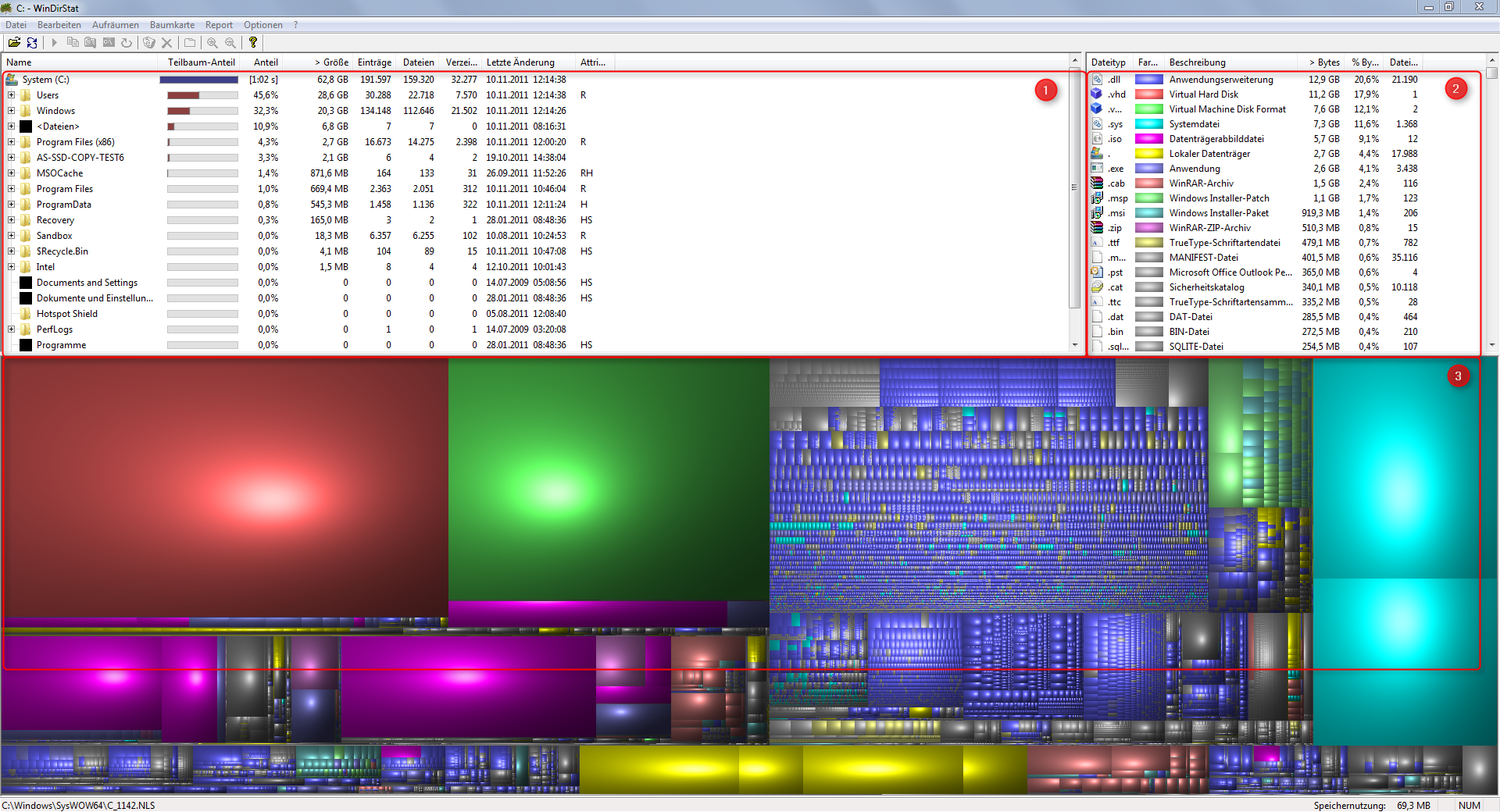
Wie bereits erwähnt, bietet WinDirStat auch die Option, gewünschte Dateien zu löschen. Über den oberen Menüpunkt „Aufräumen“ können Sie markierte Dateien in den Papierkorb schieben oder auch dauerhaft löschen. Anschließend können Sie den Papierkorb auch leeren. Sind Sie sich nicht sicher um welche Datei es sich genau handelt, so können Sie direkt über WinDirStat den Explorer oder den DOS-Prompt öffnen, um die gewünschte Datei sich genauer anzeigen zu lassen.

Fazit
WinDirStat eignet sich hervorragend dazu um zu überprüfen, welche Ordner und Dateien die Schuld für Ihre volle Festplatte tragen. Praktisch ist auch, dass Sie die großen und eventuell nicht mehr gewollten Dateien über dieses kostenlose Tool gleich dauerhaft löschen können, ohne diese Datei erst selber im Explorer suchen zu müssen.



Hinterlasse einen Kommentar
Du musst angemeldet sein, um einen Kommentar schreiben zu können.